萝卜家园win8.1系统安装教程
- 分类:教程 回答于: 2016年11月12日 00:00:00
一说到windows8系统,网友们第一个想到的肯定就是萝卜家园win8.1系统,小编也一直都在使用萝卜家园的win8.1系统,发现萝卜家园win8.1系统确实不错,值得网友们去下载使用。所以小编把萝卜家园win8.1系统安装教程给网友们准备好了。相信网友们都能成功安装win8.1系统。
一、所需工具
1、配置光驱或外置光驱的电脑
2、萝卜家园win8.1光盘
3、系统镜像:萝卜家园ghost win8.1 64位极速增强版V2016
4、引导设置:设置光盘启动教程
二、萝卜家园ghost win8.1光盘安装步骤
1、在电脑光驱上放入萝卜家园win8.1光盘,重启电脑,按F12、F11、Esc快捷键,选择从DVD启动;

萝卜家园win8.1系统安装教程图1
2、启动到光盘主菜单,选择【1】回车安装系统到第一分区;
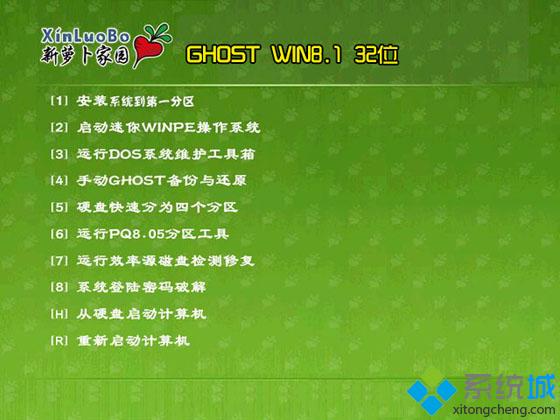
萝卜家园win8.1系统安装教程图2
3、进入下面这个界面,执行系统的还原操作;

萝卜家园win8.1系统安装教程图3
4、接着电脑会重启,继续执行系统的安装过程;

萝卜家园win8.1系统安装教程图4
5、在进入到win8.1系统桌面时,安装就结束了,取出光盘。想要使用windows7系统的网友一定不要错过怎样重装win7系统讲解教程。

萝卜家园win8.1系统安装教程图5
综上所述的全部内容就是小编为网友们带来的萝卜家园win8.1系统安装教程了,相信网友们看完上面的教程都已经忍不住的想要安装使用萝卜家园的win8.1系统了吧。那就不要犹豫,赶快去下载使用萝卜家园的win8.1吧。在安装的过程中遇到任何问题,都可以来咨询小编。你学会了吗?学会了,赶紧分享给你身边的朋友吧!希望能够帮助更多的朋友们~
 有用
26
有用
26


 小白系统
小白系统


 1000
1000 1000
1000 1000
1000 1000
1000 1000
1000 1000
1000 1000
1000 1000
1000 1000
1000 1000
1000猜您喜欢
- 电脑运行速度慢的原因是什么..2023/05/07
- 深度一键重装系统教程2022/08/13
- 电脑怎么截图快捷键截图方法..2022/06/23
- 【九宫格输入法:让你轻松打字的快捷利..2023/11/28
- 详解重装电脑系统用哪个好..2023/04/10
- 新手小白重装系统后没声怎么办..2023/02/07
相关推荐
- office2010产品密钥激活步骤展示..2021/11/13
- "驱动精灵:让电脑运行更顺畅"..2023/06/06
- 苹果装系统win7图文教程2016/12/20
- 读书郎学生平板电脑:智慧学习伴侣..2023/11/22
- 简述没有U盘怎么给电脑重装系统..2023/02/27
- 详细教导大家戴尔用大白菜如何装机..2021/06/28














 关注微信公众号
关注微信公众号



